3.2. Создание проекта
-
Запустите CUBA Studio и откройте ее веб-интерфейс (см. Установка CUBA Studio).
-
Нажмите на кнопку Create new.
-
В окне New project в поле Project name введите имя проекта -
sales. Имя должно содержать только латинские буквы, цифры и знак подчеркивания. Тщательно продумайте имя проекта на данном этапе, так как в дальнейшем изменить его будет достаточно сложно. -
В полях ниже автоматически сгенерируются:
-
Project path − путь к каталогу нового проекта. Каталог можно выбрать вручную, нажав на кнопку
…рядом с полем. Отобразится окно Folder select со списком папок на жестком диске. Вы можете выбрать одну из них или создать новый каталог, нажав на кнопку +. -
Project namespace - пространство имен, которое будет использоваться как префикс имен сущностей и таблиц базы данных. Пространство имен может состоять только из латинских букв, и должно быть как можно короче. Например, если имя проекта -
sales_2, то пространство имен может бытьsalesилиsal. -
Root package − корневой пакет Java-классов. Может быть скорректирован позже, однако сгенерированные на этапе создания классы перемещены не будут.
-
Repository − URL и параметры аутентификации репозитория бинарных артефактов.
-
Platform version - используемая в проекте версия платформы. Артефакты платформы будут автоматически загружены из репозитория при сборке проекта.
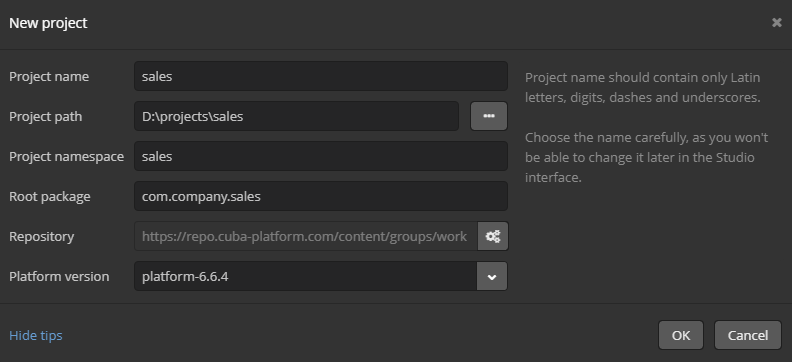
-
-
Нажмите на кнопку OK. В указанном каталоге
salesбудет создан пустой проект, и откроется главное окно Studio. -
Сборка проекта. Выберите пункт главного меню Studio Build → Assemble project. На этом этапе будут загружены все необходимые библиотеки, и в подкаталогах
buildмодулей будут собраны артефакты проекта. -
Создание базы данных на локальном сервере HyperSQL. Выберите пункт меню Run → Create database. Имя БД по умолчанию совпадает с пространством имен проекта.
-
Выберите пункт меню Run → Deploy. В подкаталоге
deployпроекта будет установлен сервер Tomcat с собранным приложением. -
Выберите пункт меню Run → Start application server. Через несколько секунд в панели статуса ссылка рядом с надписью Web application станет доступной, и по ней можно осуществить переход к приложению непосредственно из Studio.
Логин и пароль пользователя −
admin/admin.Запущенное приложение содержит два главных пункта меню (Administration и Help), функциональность подсистемы безопасности и администрирования системы.